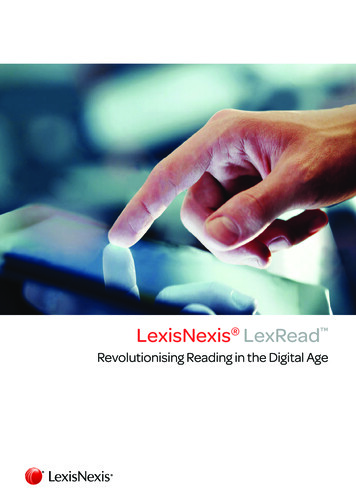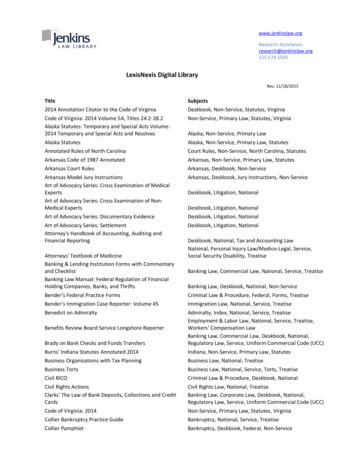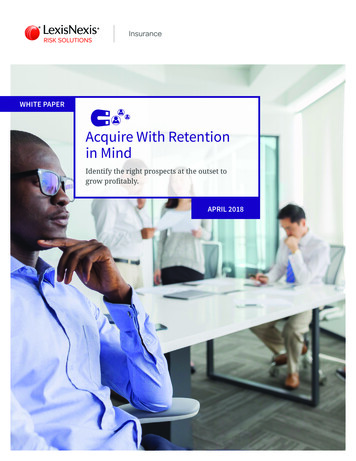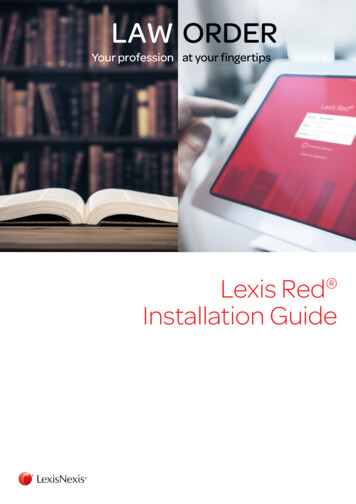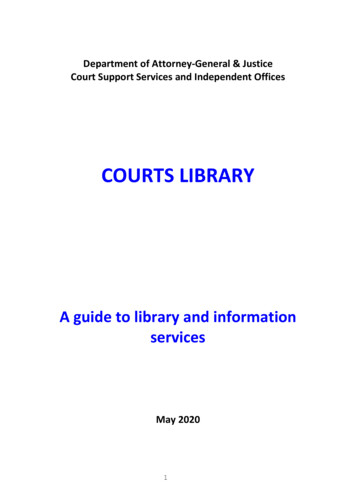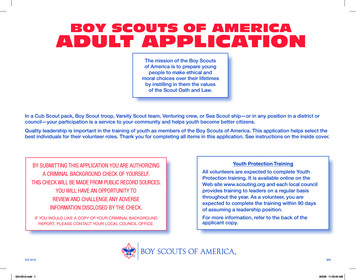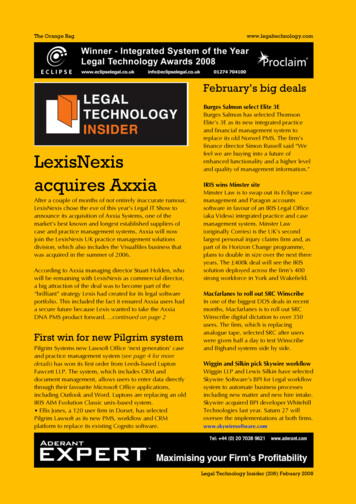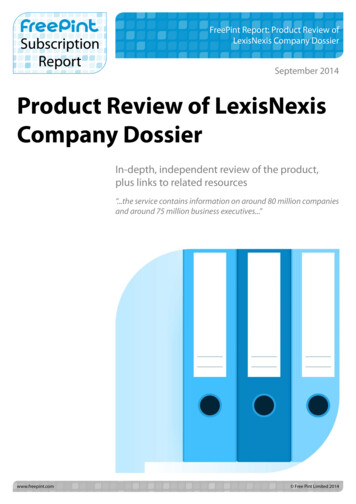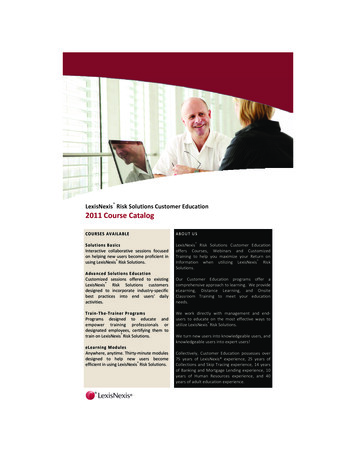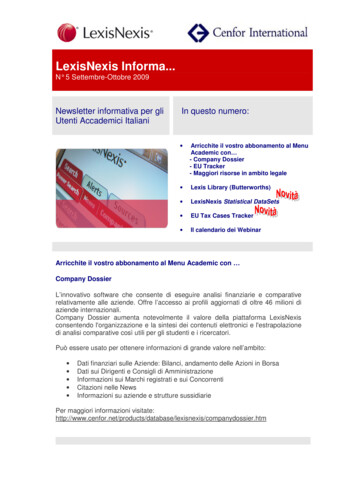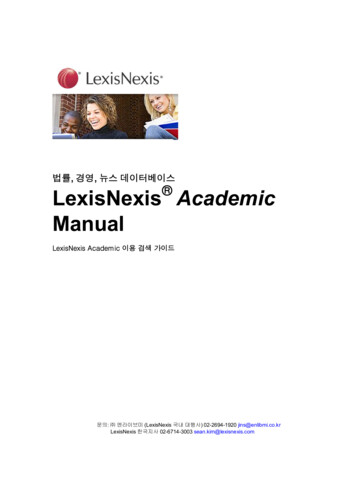
Transcription
법률, 경영, 뉴스 데이터베이스 LexisNexis AcademicManualLexisNexis Academic 이용 검색 가이드문의: 엔라이브미 (LexisNexis 국내 대행사) 02-2694-1920 jins@enlibmi.co.krLexisNexis 한국지사 02-6714-3003 sean.kim@lexisnexis.com
LexisNexis Academic교수, 사서, 학생 등 Academic 기관 실제 이용자에 대한 설문 조사(2008 2010, U.S.)를통해 Academic 기관에 최적화된 유저 인터페이스를 제공하는 LexisNexis Academic 이 출시되었습니다.기존 법률 DB 와 동일한 컨텐츠를 통해 법률 정보는 물론 경영과 뉴스 정보를 함께제공함으로써 로스쿨 및 법학과는 물론 MBA 및 경영학 관련 학과, 인문 사회학과를비롯한 Academic 기관의 전체 학과를 대상으로 폭 넓은 DB 이용이 가능 해 졌습니다.LexisNexis Academic 을 통해 보다 향상된 법률, 경영 & 뉴스 데이터베이스를 경험해보시기 바랍니다.2
CONTENTS접속 및 인터페이스접속과 검색 주제 선택 . 4인터페이스 언어의 선택 .4아이콘 설명 .4간편 검색 방법간편 검색 .5간편 통합 검색 .6간편 뉴스 검색 .7검색 결과 화면 .8간편 기업 검색 .10간편 미국 판례 검색 .11간편 영연방 국가 판례 검색 .12간편 인물 검색 .13연산자를 이용한 검색식 작성 .14법률 정보 �외법률 . 15주 연방 판례 .15요약 분석 정보 (Case Summary) .17인용 분석 전문 자료 (Shepard’s) .18판례 (Landmark Cases) .19연방 법령 법규 .19법률 리뷰 및 저널 .21(영국, 캐나다, 호주, 홍콩, EU, 기타) 법률 (판례, 조약) 정보 .22뉴스 정보 검색뉴스 .23전체 뉴스 .23기업 정보 검색기업 정보 .25Company Dossier .25기업 리스트 작성 (Dossier Create a Company List) .26기업 비교 파일 작성 (Dossier Compare Company) .27기업 정보 (Company Profile) . 28SEC 보고서 .29파워 검색 및 정보원 검색 방법파워 검색 .30정보원 .32정보원 열람 (Browse Sources) .33정보원 검색 (Find a Sources) .34기타 기능 및 메시지 안내문서의 전송 (인쇄, 이 메일, 저장) . 35검색 실행 후 나타날 수 있는 별도 메시지 안내 .363
LexisNexis Academic 접속과 검색 주제 선택www.lexisnexis.com/ap/academic 으로 접속 또는 교내 도서관 홈페이지 연결경로를 통해 접속합니다.스크린 좌측에서 검색을 원하는 주제에 해당하는 메뉴(뉴스, 법률, 기업정보 등)를 선택할 수 있습니다.예: 뉴스를 선택하고 전체뉴스를 선택 (해당 주제에서 선택된 하위 메뉴에 따라서 화면이 바뀌게 됩니다.)인터페이스 언어의 선택화면 우측 상단의 Full Down 메뉴에서 언어(한국어, 영어, 일본어, 중국어)를 선택할 수 있습니다.아이콘 설명Help 화면 (영어)을 표시합니다.소스의 수록내용 및 색인어의 내용을 표시합니다기타 검색방법 등의 Tip 을 안내하고 있습니다.4
Home 화면으로 가기 / 검색식 편집명6 홈 화면으로 가기화면우측의 홈페이지(Home) 을 클릭합니다.6 검색식 편집화면우측상단의 검색식 편집 (Edit Search)를 클릭합니다.*영문검색화면에서는 Home 으로 표기됩니다.일반검색 : 간편 검색 (Default 화면)초기 화면에서 통합 및 5 가지 주제(뉴스, 기업, 미국판례, 영연방판례, 인물)에 대한 간편 검색이가능합니다.주제에 따른 6 개의 검색 Form 에 따라 검색을 실행 합니다.LexisNexis Academic 초기 화면 (일반 검색 중 간편 검색 이 초기 화면입니다.)1231.2.3.4.5.6.45통합 검색뉴스 검색기업 검색미국 판례 검색영연방 국가 판례 검색인물 검색6검색 (Default5
간편 통합검색Step 1: 키워드 입력Step 2: 기간지정1Step 3: 검색대상에 체크2Step 4: 검색 버튼을 클릭3* 복수 개의 키워드는 연산자(connector)를 사용합니다.4예) Copyright 과 Game 이라는 단어를 조합하여 세계 주요 뉴스와 미국판례를 검색검색어: Copyright and game기간 지정: Previous 3 Months검색 대상: 세계 주요 뉴스, 미국판례è 검색검색 결과 건수판례정보를 보고자 할 경우에는좌측의 Source by Category 에서Case 를 클릭합니다.해당 판례 리스트만 표기6
간편 뉴스 검색Step 1: 검색어를 입력1Step 2: 검색 대상을 풀다운 통해선택 또는, 검색 대상에 대상매체를입력2Step 3: 검색 버튼을 클릭3*대문자·소문자는 인식하지 않습니다.*자연어 검색이 됩니다. (“ and” 나 “or” 등의 연산자(connector)는 사용하지 않습니다. )*복수의 키워드는, 사이에 공백(스페이스)를 넣어서 입력합니다. 모든 키워드에 관련되는 기사를검색합니다.*검색 대상 타이틀을 입력했을 경우, 표시되는 후보 리스트에서 선택 지정 합니다. 전체 뉴스and 나 or 을 사용한 Boolean 검색이나, 기간을 한정한 검색, 키워드가 속하는 항목을 지정한 검색은뉴스(전분야)검색 폼으로부터 검색합니다. 정보원 검색찾고자 하는 특정 정보원(소스, 출판물 타이틀)이 있을 경우 사용합니다.경기회복에 관한 기사를 세계의 주요 출간물로 부터의 검색 \키워드: economic recovery검색 대상: 세계의 주요 출간물7
검색 결과 화면ABCDEFG화면오른쪽에, 검색 결과가표시됩니다.결과화면은 여러 가지 방법으로Customizing 할 수 있습니다.*본문 내용 및 타이틀은한국어로 표시 할 수 없습니다.A: Result Groups화면왼쪽에서 검색 결과를 여러 가지 부문으로 그룹화 하고, 화면오른쪽 리스트에 표시시킬 수 있습니다.Sources by Category: 카테고리 별Publication Name: 매체명 별Subject: 주제 별Industry: 산업 별Company: 기업명 별Geography: 국가별, 지역별Language: 언어별People: 인물명 별B: ShowList: 각 문서의 기본정보를 표시Expanded List: 기본정보와 검색어의 앞 뒤 부분을 짧게 표시Full Document: 텍스트 전문을 표시Full with Indexing: 텍스트 전문과 색인어를 표시KWIC: 키워드의 전후 각각 25 어씩을 표시Custom: 설정을 통해 특정한 세그먼트만을 표시C: SortPublication Date: 새로운 날짜순Chronological Date: 오래된 날짜순Relevance: 관련도 순D: 검색 편집 새로운 검색 홈페이지검색편집: 검색식 편집새로운 검색: 신규검색홈 페이지: 간편 검색 화면으로 이동8
E: Search within results키워드를 추가해서 결과 내 검색을 합니다.방법: 박스에 키워드를 입력하고, GO 버튼을 클릭F: 인쇄·메일 전송·다운로드 버튼오른쪽 상단의 아이콘을 선택해서 문서의 전송을 할 수 있습니다.G: Results검색 결과의 타이틀 부분(파랑글자)을 클릭하면, 전문을 표시합니다스마트 폰에 관한 기사를 온 세계의 영문신문에서 검색한다.키워드: smart phone검색 대상: 영어 뉴스è검색Full Document 표시다음 건으로매체명타이틀발행일저자, SECTION, 단어수기사본문기사 Index9
간편 기업 검색Step 1 기업명 또는 ticker 를 입력·1Ticker: 3-4 자의 알파벳으로 구성된 미국증권 거래소 종목 기호Step 2 검색 버튼을 클릭2Google 회사의 기업정보를 검색기업명: Google è 검색기업 개요주가 정보산업 코드재무 정보뉴스, 보도기사임원 정보감사인경쟁사 정보주식 정보이사 (Director) 정보10
간편 미국 판례 검색Step 1 사이테이션 당사자명/주제를 입력Step 2 검색 버튼을 클릭* 미국판례가 대상입니다1※ Citation?미국의 법률 문헌의 출전을 표시하는 일련의 인용 형식을사이테이션이라고 부릅니다. 통상, 판례집, 논문집, 법령집 등의문헌명칭과 권수 페이지수 등을 사용하여 특정의 판례 및 논문이어떤 매체의 어디에 게재되고 있는지를 명시합니다.2예) “165 F. 3d 952”(Federal Reporter, Third Series, 165 권 952 페이지에 게재된 판례) 판례(연방·주)주제, 판사 명 등의 키워드를 사용하여, 미국 판례검색을 할 수 있습니다. 주요판례Landmark Case(주요 판례)를 볼 수 있습니다. Citation 도움말Citation 포맷에 관한 설명. 도움말 주제주제검색에 관한 설명.Citation 으로부터 프렛시 대 퍼거슨 판례를 검색사이테이션 : 163 U. S. 537è 검색당사자명으로부터 부시 대 고어 판례를 검색당사자명: Bush V. Goreè 검색노예와 인권이라고 하는 키워드가 주제로 되고 있는 판례주제: slave! and citizenshipè 검색* 복수의 키워드는, 연산자(connector)(and, or 등)를 사용합니다.* slave! 에서 slave 으로 시작하는 모든 단어 일치 검색. Slave , Slavely 등※ 연산자 사용에 대한 자세한 사항은 14 페이지 내용 참조11
Full Document �개요간편 영연방 국가 판례 검색Step 1 사이테이션 또는 소송당사자명(피고/원고) 또는 주제를 입력Step 2 검색 버튼을 클릭1* 영연방 국가가 대상입니다.212
간편 인물 검색Step 1 성 (Last name/입력 필수),이름(First Name/옵션)을 입력1Step 2 검색 대상을 선택Step 3 검색 버튼을 클릭23 정보원 열람정보원 열람(Browse Sources)화면에 이동합니다.스티브 잡스에 대한 인물 정보성: Jobs이름: Steve검색 대상: Biographies Reference(인물 정보에 대한 통합 소스) è 검색Full Document 표시Marquis Who’s Who Biographies키워드가 속하는 항목을 지정한 검색 등, 많은 조건을 지정해서 검색하기 위해서는,각각의 주제 별 검색 화면(초기 화면에서 좌측 프레임)이나 파워 검색을 사용합니다.13
※ 연산자를 이용한 검색식 작성 검색 식의 작성: 검색 박스에 키워드 또는 구문을 입력합니다.연산자 검색(Terms & Connectors)을 선택하고 복수의 키워드를 입력하실 경우, 중간에 연산자를입력하지 않고 공란으로 남겨두시면 공란까지 검색어로 인식합니다.예) Global finance공란(공백)의 순서와 간격까지 고려하여 “Global finance”를 하나의 검색어로 인식Global AND finance각각 “Global” 와 “finance”가 서로 다른 2 개의 검색어가 동시에 포함된 결과를 검색 연산자(Connectors) 정보복수의 키워드 또는 구문을 지정한 경우는 연산자(connector)를 이용해서 검색합니다.OR입력한 키워드들 중 1 개라도 포함한 검색 결과 표시AND입력한 키워드들을 모두 포함한 검색 결과 표시W/N글자 사이의 간격이 지정 단어 수(N) 이내의 경우AND NOT다음의 단어를 포함하지 않는 경우!무한 절단 기호 / 예) (Financ!) finance, financial 등 검색*유한 절단 기호 / 예) (wom*n) woman, women 등 검색W/S키워드 글자가 동일한 문장 이내에 있는 경우W/P양방의 글자가 같은 문단 이내에 있는 경우ALLCAPS(모든 음절) 대문자 지정 / 예) allcaps(era) ERA 를 검색CAPS(1 음절) 대문자 지정 / 예) caps(era) Era 를 검색NOCAPS(모든 음절) 소문자 지정 / 예) nocaps(ear) era 를 검색SINGULAR단수형 지정 / 예) singular(tree) tree 를 검색PLURAL복수형 지정 / 예) plural(tree) trees 를 검색ATLEASTN14
횟수지정(N 회 이상) / 예) atleast3(tree) tree(s)가 3 회 이상 나오는 건미국법률미국법률 검색 메뉴에서는, 9 종류의 검색 폼으로부터 선택할 수 있습니다.1.2.3.4.5.6.7.8.9.주, 연방판례Shepard”s 인용 분석주요 판례연방 법령·법규주 법령·법규법률 리뷰 및 저널법률 참고 자료특허세법주, 연방 판례142315
Step 1 검색어/Citation /Party Name(당사자명)/ Legal Topics(법적 논점)/Judges(재판관명)/ Attorneys(변호사명)을 입력Step 2 기간을 지정Step 3 관할재판소를 풀다운 통해 선택Step 4 검색 버튼을 클릭 검색어검색어 박스: 검색어를 입력합니다.이 박스 내에서, 연산자(connector) 등을 이용할 수도 있습니다.in 풀 다운: 키워드가 속하는 항목이나 출현 회수를 지정Everywhere (판례 본문전체를 대상)Party Name (소송 당사자 대상)Legal Topics (판례 내 HEADNOTE 을 대상)Judges/ Attorneys (판례 내 재판관/변호사를 대상)At least 5 occurrences (키워드의 출현 회수가 5 회 이상)연산자 (connector) 풀 다운: 다음에 입력하는 키워드와의 관련 연산자 행추가키워드 관련 행을 추가할 때에 사용합니다.토요타(Toyota)사가 당사자인 판례검색어: toyota motor in 당사자기간 지정: 모든 기간관할 재판소: All Federal and States Courtsè 검색필립 모리스사가 당사자이고, 법적 논점에 PL 법이 포함되는 판례검색어: Philip morris in 당사자 AND products liability in 법적 논점기간 지정 : 모든 기간관할재판소: All Federal and States Courtsè 검색business judgment rule 을 법률논점에 포함하는 델라웨어 주의 판례검색어: business judgment rule in 법적 논점기간 지정: 모든 기간관할 재판소: Delawareè 검색16
Case Summary (판례 요약 분석 정보)LexisNexis 판례 데이터의 특징LexisNexis 에는 수록판례 데이터베이스에 대한 독자적인 판례 요약 및 주석 등이 함께 제공됩니다.모든 자료는 미국 변호사 (U.S. Attorney)로 구성된 LexisNexis 전문 편집인들에 의해 작성/제공되고 있습니다.12345Case summary 는 변호사자격을 가진 편집자가 작성한 판례의 요약입니다.이하의 3 가지의 Section 으로 구성되어 있습니다.1. Procedural Posture해당판례의 절차의 역사 (소송이 제소되었을 때까지의 경과)를 설명합니다.2. Overview제소된 법률논점에 대해서 재판소의 소견을 간결히 리뷰 합니다.3. Outcome해당판례에 따른 결론을 기재합니다.Case Summary 와 함께 판례의 이해를 돕기 위한 정보입니다.4. Core Terms판례의 본문 중에서 나타나고 있는 키워드와 구문을 모은 것 입니다.해당 재판소가 사용하고 있는 언어를 기본으로 판례의 내용을 파악하는 것이 가능합니다.5. LexisNexis Headnotes판례의 주요 법적 포인트를 재판소가 기초로 하는 언어로부터 직접 인용된 리스트입니다.해당판례에 연관포인트의 명시 및 연관된 제정법조문 등의 정보를 제공합니다.17
Shepard’s (판례 인용 분석 전문 자료)Shepard’s Citation Srevice 는 Case 에 대한 상황 확인이 필요한 경우 종합적인 판례의 인용이력과 분석정보를 제공하는 LexisNexis 의 독자적인 서비스입니다.※ 판례의 전문 표시 화면으로부터 Shepard’s 표시(시그널: 아래 참조)를 클릭하면 해당 판례에 대한Shepard’s 인용 정보를 확인 할 수 있습니다.1231. Citing Reference: 해당 판례에 대한 인용 관련 분석 자료2. Prior History: 해당판례 이전의 이력3. Citing Decisions: 해당판례를 인용하고 있는 기타 판례Shepard’s Signal?해당 판례의 선례와의 유효성을 판별하기 위한 기호Warning / 경고 – (강한) 부정적인 평가 또는 History (e.g. 기각 또는 파기된 판례)Questioned / 의문 – 유효성에 대한 의문, 중재 중 또는 개정안 계류 중인 내용 포함Caution / 주의-부정적 평가의 가능성 (제한적 인용, 비판 자료가 포함된 경우)Positive / 긍정적 평가 e.g. 항소법원이 항소를 기각하고 하급심 판결/명령 정당성, 유효성을 확인Available / 인용 및 분석 자료 제공Information / 인용정보 제공18
주요 판례 (Landmark Cases)이 메뉴에서는 미국 판례 역사상 랜드마크가 되는 저명한 대법원의 판례를 리스트에서 보실 수 있습니다.법 분야별로 알파벳순서로 제공됩니다.해당 분야별로 연도, 당사자명 알파벳으로 구분하여 제공합니다.리스트내의 주요한 판례는, 링크를 통해 직접 연결할 수 있습니다.법령, 법규 (연방)312Step 1 키워드를 입력Step 2 검색 대상을 지정Step 3 검색 버튼을 클릭19
키워드In 풀다운: 검색어가 속하는 항목이나 출현 회수를 지정Everywhere (법령·규칙본문전체를 대상)Citation (사이테이션으로 검색)Headings (법령·규칙 HEADING 을 대상)At least 5 occurrences (키워드의 출현 회수가 5 회 이상)USCS 로부터 파산법을 검색검색어: heading(bankrupt!) in 기사전문검색 대상: Annotated U. S. Code (USCS)è 검색목차열람 (Browser)- 타이틀(파랑글자)을 클릭해서 전문표시- 플러스 표시를 클릭해서 전개- Quick Find 로 키워드 검색도 가능전문표시의 뒤, 화면 좌측 상단의 “Show TOC” (파랑글자)을 클릭하면, 좌측 화면에 목차가 표시됩니다.20
법률 리뷰 및 저널1234Step 1 검색어를 입력Step 2 기간을 지정Step 3 검색 대상의 제한 (옵션)Step 4 검색 버튼을 클릭 검색어in 풀 다운 : 검색어가 속하는 항목이나 출현 회수를 지정Everywhere (법률 리뷰 본문전체를 대상)Author (법률 리뷰 저자 NAME 란 를 대상)Title (법률 리뷰 내 TITLE 을 대상)Citation (사이테이션으로 검색)At least 5 occurrences (키워드의 출현 회수가 5 회 이상) 선택 영역에서 검색토픽 왼쪽 박스에 체크를 해서 법률 리뷰의 분야를 제한할 수 있습니다.아무 것도 체크하지 않았을 경우는, 전분야에 걸쳐, 법률 리뷰를 검색합니다. 행추가키워드 관련 행을 추가할 때에 사용합니다. 파워 검색파워 검색 화면으로 이동합니다. 정보원 열람정보원 열람(Browse Sources)화면에 이동합니다.제목에 가격이전(Transfer Pricing)이라고 하는 말을 포함하는 세법관련 법률 리뷰검색어: transfer pricing in 제목기간 지정: 모든 기간검색대상 한정:세법è 검색21
해외법률해외법률 검색은 5 종류의 검색 폼으로부터 선택할 수 있습니다.1. EU·영연방·기타 국가2. 호주 판례3. 홍콩 판례4. 영국 판례5. 캐나다 판례판례·조약 등(EU·영연방·기타 국가)12534Step 1 검색 방식의 선택 Terms & Connectors/ Natural Language (Free Style)Step 2 키워드·연산자(connector)의 입력 Search termsStep 3 검색 대상을 지정 SourcesStep 4 기간을 지정 Specify dateStep 5 Search 버튼을 클릭 검색 방식의 선택Terms & Connectors (Boolean Search)키워드 및 연산자(connector)(and, or 등)을 이용하고, 그 조건에 해당하는 것을 추출합니다.단독의 키워드나 구문에 의한 검색도 가능합니다. (결과물은 날짜순 최신 우선 으로 정렬 제공)Natural Language (Free Style)구문이나 문장을 입력하고, 개념적으로 유사한 것을 추출 (결과물은 연관도 순으로 정렬 제공)22
뉴스뉴스 검색 메뉴에서는, 6 종류의 검색 폼으로부터 선택할 수 있습니다.1.2.3.4.5.6.전체 뉴스지역별 뉴스TV&라디오 transcript외국어 (영어 외)대학 (미국)경영, 산업전체 뉴스51Step 1 검색어를 입력234Step 2 기간을 지정Step 3 검색 대상을 카테고리풀 다운으로부터 선택 또는,매체명을 입력(예: New York Times)Step 4 검색 대상을 좁힘 (옵션)Step 5 검색 버튼을 클릭*키워드 입력 박스 내에서, 연산자 (connector)(and/or)등을 이용할 수도 있습니다.23
행 추가키워드를 더욱 추가할 때에 사용합니다. 정보원 검색 또는 열람수록 소스 열람 특정의 검색 대상을 검색/ 열람해서 지정할 수 있습니다.지정 후에는 응용 검색 화면으로 이동합니다. 파워 검색파워 검색 화면에 이동합니다* 검색어검색어 박스 : 키워드를 입력합니다.이 박스 내에서, 연산자(connector) 등을 이용할 수도 있습니다.in 풀 다운: 검색어가 속하는 항목이나 출현 회수를 지정Everywhere (기사본문전체를 대상)Author (기사의 집필자 란을 대상)Headline & Lead (기사의 타이틀 이나 머리말 부분을 대상)Subject Terms (기사의 SUBJECT/주제 인덱스를 대상)At least 5 occurrences (키워드의 출현 회수가 5 회 이상)연산자 (connector) 풀다운: 다음에 입력하는 키워드와의 관련 연산자AND(양쪽 포함)OR(어느 쪽이나 한쪽만 포함)NOT (뒤에 나오는 키워드를 포함하지 않음)5 단어 이내(전후의 키워드가 5 단어 이내에 출현)동일 문장 내 (전후의 키워드가 같은 문장 내에 출현)동일 단락 내 (전후의 키워드가 같은 단락 내에 출현)* 검색 대상카테고리 풀다운: 대표적인 검색 대상을 지정할 수 있습니다.*영어 뉴스는, Academic 에 수록되고 있는 영어 뉴스 기사(잡지, 뉴스 wire 등 포함) 모두를 대상으로합니다.매체명: 지정하고 싶은 매체가 있으면 입력합니다.*입력 후 표시되는 후보 리스트에서 매체(파랑글자)을 지정합니다.예/ New York Times검색 대상의 한정: 주제를 한정해서 대상을 좁힐 수 있습니다.박스에 체크를 넣고, 기사의 주제로 좁힙니다.Headline / 첫 머리부에 오바마 대통령과 스피치라고 하는 말이 출현하고 주제가 의료보험제도의 기사를검색검색어: obama and speech in Headline AND health care in Subject Term기간지정: 최근 1 개월간검색 대상: 영어 뉴스 è 검색New York Times 에서 실업률이라고 하는 말이 Headline 에 출현하는 기사를 검색검색어: unemployment or jobless! and rate in Headline기간지정:최근 1 개월간검색 대상: New York Times è 검색·jobless! 에서 전방 일치 검색 jobless , joblessness 등을 검색24
기업 정보기업정보검색은 5 종류의 검색 폼으로부터 선택할 수 있습니다.1.2.3.4.5.Company DossierDossier (기업리스트)Dossier (기업비교)기업정보SEC 보고서Company DossierCompany Dossier 에서는 특정한 기업에 관한 뉴스, 보도 자료, 미국 증권 거래 위원회(SEC)제출서류,경쟁사, 제품·브랜드 정보, 지적재산소유권, 미국 판례 등, 다 방면에 해당되는 정보로부터 리포트를작성합니다.8172345625
Step 1 기업명/Ticker/DUNS 번호를 입력 Company Name / Ticker / D-U-N-S NumberStep 2 Company Type 을 풀 다운으로부터 선택Step 3 본사만 표시하고 싶을 경우선택(옵션) HeadquartersStep 4 City 이름을 입력(옵션)Step 5 State / Province 로 제한(옵션)Step 6 국가·지역을 선택 Country / Region (옵션)※ 기업명/Ticker/DUNS No. 중 하나의 정보 입력 만으로도 검색 실행 가능Step 7 Search 버튼을 클릭Step 8 리스트에서 해당 기업명 (파랑글자를 클릭)마이크로소프트사의 기업 리포트Company Name: Microsoftè 검색 [MICROSOFT CORP (MSFT)을 클릭]기업 리스트 (Dossier Create a Company List): 관심 기업을 주제별 정리/검색하여 리스트 작성기업유형을 지정합니다기업수익과 직원 수범위를 지정하여 해당기업들을 검색합니다산업코드를 이용한검색이 가능합니다기업명과 연관키워드를 입력해구체화 �합니다위 선택 사항을 입력한 후 우측 하단의 Create 를 클릭하면 검색된 기업들에 대한 리스트를 확인할 수있습니다. (이후 리스트에 들어갈 항목 선택 후 리스트화 된 기업정보 다운로드 가능)26
기업 비교 (Dossier Compare Companies): 기업(미국 상장 기업에 한 함)들의 Balance Sheet(대차대조표: 자산과 부채 및 수익률 등의 현황)를 다각도로 비교합니다.기업명 또는 Ticker 기호로5개 기업까지 비교가가능합니다매치되는 기업리스트에서 원하는기업을 선택합니다본문 내용을 테이블형식으로 다운로드받을 수 있습니다27
기업 정보4123Step 1Step 2Step 3Step 4검색어를 입력기간을 지정검색 대상을 선택검색 버튼을 클릭 검색어in 풀다운: 검색어가 속하는 항목을 지정Everywhere(본문전체를 대상)Company(기업명을 대상)Ticker(ticker 로부터 검색)Address(기업소재지에서 검색) 검색 대상All Company Information: 주요한 기업정보 파일을 모은 그룹 정보원U. S. Company Reports: 미국 기업검색대상 그룹 정보원International Company Reports: 미국 이외 기업검색대상 그룹 정보원Disclosure US Public Companies: SEC 보고서를 기초로 Disclosure 회사가 편찬한 기업정보 행추가키워드 관련 행을 추가할 때에 사용합니다. 파워 검색파워 검색 화면으로 이동합니다.Apple 사의 기업정보를 검색검색어: apple ( in Company)기간지정: 모든 기간검색 대상: International Company Reportsè 검색28
SEC 보고서1234Step 1 검색어를 입력Step 2 기간을 지정Step 3 검색 대상을 선택Step 4 기간을 지정 검색어in 풀다운: 검색어가 속하는 항목을 지정Everywhere (본문전체를 대상)Company (기업명을 대상)Ticker (ticker 로부터 검색)Address (기업소재지에서 검색) 검색 대상Form 10-K: 미국 국적 기업의 연차보고서Form 10-Q: 미국 국적 기업의 4분기보고서Form 20-F: 외국 국적 기업의 연차보고서Proxy Statements: 주주 위임장 권유 신고서Prospectuses: (공모시의) 안내서, 설립 취지서 행추가키워드 관련 행을 추가할 때에 사용합니다. 파워 검색파워 검색 화면으로 이동합니다.애플사의 연차보고서를 검색검색어: apple (in Company)기간 지정: 최근 1 년간검색 대상: Form 10-Kè 검색29
일반검색 : 파워 검색파워 검색 화면에서는, 복잡한 검색식이나, 특정한 정보원을 지정한 검색 등이 가능합니다. “정보원”으로검색 대상을 지정했을 경우도, 이 화면으로 이동합니다.163452Step 1Step 2Step 3Step 4Step 5Step 6검색방식을 선택검색 대상을 지정검색어(키워드)를 입력 (“검색용어를 추가”에서 항목을 지정하는 것도 가능)기간을 지정추가 검색어 지정(옵션)검색 버튼을 클릭 검색방식1. 연산자 검색 (Terms & Connectors, Boolean Search)키워드 및 연산자(and, or 등)을 이용하여 지정된 규칙에 따라 논리연산의 검색식을작성해서 해당 조건에 맞는 결과를 얻어냅니다. 단독 키워드 및 구문에 의한 검색도 가능합니다.2. 자연어 검색 (Natural Language, Free Style)구문 및 문장을 입력하면 그 개념에 근접한 내용을 연관도 순으로 제공합니다.특정 키워드의 유무와는 상관없이 개념적인 문제를 조사하고 싶을 경우에 사용합니다.30
검색 대상의 지정카테고리로부터 선택/매체명을 입력/정보원 검색·정보원 열람 화면(파랑글자)으로부터 지정 항목선택검색 대상을 지정하면, 그 정보원 소스 내에 포함되는 “항목”이 “검색용어를 추가 메뉴”에 표시됩니다.키워드가 속하는 항목을 지정하고 싶을 때에 편리합니다.①연산자(connector)를 선택②키워드가 속하는 정보원 항목을 풀다운으로부터 선택③검색용어를 입력④ “검색에 추가”을 클릭⑤검색어 입력 란에 검색식이 입력됩니다. 산업 뉴스 출간물 섹션 예HEADLINEHLEADSECTIONLENGTH 표제 부분표제 부분 또는 머리말 부분게재면 (editorial, Vol 수, Page 수 등)LENGTH 250 로 250 글자 이하의 기사 추가 검색어(색인어) 지정뉴스나 기업정보에서는, 주제나 기업명, 지리적 지역 등의 색인어 (Index)을 이용해서 검색할 수있습니다.① “추가 검색어”의 카테고리명 (파랑글자)을 클릭합니다.② Look-Up Options 에서 토픽 선택 방법을 지정합니다.③ 리스트 내 체크박스로, 색인어를 지정할 수 있습니다.를 클릭하면, 하위의 계층을 열람할 수 있습니다.④ “OK-Add to Search”을 클릭하고, 검색식에 더합니다.⑤ “추가 검색어”에, 색인어가 표시됩니다.* 삭제하고 싶을 경우는, “remove(파랑글자)”을 클릭합니다.*“연관성: 주요 용어만”로 체크를 넣으면, 색인어에 대하여 관련도가 높은 기사만을 추출합니다.오바마 대통령 지지율에 관한 짧은 기사를 검색검색 방식: boolean 검색검색 대상: 영어 뉴스항목지정 검색:①키워드가 속하는 항목: HLEAD키워드: obama and approvalè 검색 조건에 추가②연산자(connector): and키워드가 속하는 항목: LENGTH 키워드: 300è 검색 조건에 추가31
※ HLEAD(obama and approval) and LENGTH 300기간을 지정: 최근 1 개월간è 검색Gallup Poll News Service 부터 토요타(Toyota)에 관한 여론 조사를 검색검색 방식: boolean 검색검색 대상: 수록 소스 검색(파랑글자)을 클릭Keyword: Gallup Poll News Serviceè Find SourcesGallup Poll News Service 을 체크è Ok- Continue항목지정 검색:①키워드가 속하는 항목: HEADLINE키워드: Toyotaè 검색 조건에 추가※HEADLINE(toyota)기간을 지정: 모든 기간è 검색* Gallup Poll News ServiceGallup 회사에서 출판되고 있는 여론 조사 기사를 모은 데이터베이스정보원각각의 검색 Form 내에서, 사용하고 싶은 정보원(Source)가 없을 경우나, 특정한 소스를 찾을 때는,“정보원”기능이 편리합니다.2 개의 정보 소스 검색 방법이 있습니다.1. 정보원 열람2. 정보원 검색32
정보원 열람(Browse Sources)LexisNexis Academic 에 수록되고 있는 전체 정보 소스가, 카테고리 별로 표시됩니다.정보원을 조건을 이용해서 좁히고, 검색 대상으로 삼아서 지정합니다.12354Step 1 분류 방법을 선택: By Publication Type etc Step 2 나라나 토픽으로 제한: Filter by:Step 3 카테고리를 선택하고, 폴더 내를 열람 (폴더 또는 카테고리명을 클릭):Select a category to view sourcesStep 4 검색 대상으로 삼고 싶은 소스를 선택: (체크박스에서 지정)Step 5 OK-Continue 을 클릭Step 6 파워 검색 화면으로 이동 후 검색 진행※정보원 소스명 옆의 버튼으로부터 수록 내용을 확인할 수 있습니다.33
정보원 검색(Find a Source)키워드나 알파벳을 사용하고, LexisNexis Academic 에 수록되고 있는 전체 정보원을 대상으로 특정한정보 소스를 검색할 수 있습니다.12354Step 1 검색 방법을 선택: keyword/AlphabetStep 2 키워드를 입력/소스의 카테고리를 선택: Enter keywords and/or select categories to find Step 3 Find Sources 을 클릭Step 4 검색 대상으로 삼고 싶은 소스를 선택Step 5 OK-Continue 을 클릭Step 6 파워 검색 화면으로 이동 후 검색 진행※정보원 소스명 옆의 버튼으로부터 수록 내용을 확인할 수 있습니다.※ 정보원 열람(Browse Sources) 화면 오른쪽 상단의, “Find a Source”박스로부터도, 정보원 소스검색을 할 수 있습니다.34
문서의 전송검색 결과를 인쇄·e-mail 전송·다운로드 할 수 있습니다.포맷, 문서 형식 등의 지정도 가능합니다.Step 1 화면오른쪽상의 마크를 클릭Step 2 설정 화면에서 전송 설정을 지정인쇄① 프린터 마크를 클릭합니다.② 포맷, 문서 형식 등을 설정 합니다.③ “Print”버튼을 클릭합니다.e-mail 전송① 메일 마크를 클릭합니다.② e-mail 어드레스, 문서 형식 등을 설정 합니다.③ “Send”버튼을 클릭합니다.다운로드①②③④플로피 디스크 마크를 클릭합니다.포맷, 문서 형식 등을 설정 합니다.“Download”버튼을 클릭합니다.“Ready to Download “의 화면이 표시되면, 푸른 링크 위에서 오른쪽 클릭하고, “대상을 파일에보존”을 선택합니다.⑤ 보존 장소와 파일명을 지정해서 보존합니다.35
이러한 경우는. (검색 실행 후 나타날 수 있는 별도 메시지에 대한 안내)No Documents Found검색 조건에 해당 되는 문서가 없을 경우는 스펠링의 확인이나 검색 조건의 변경을 해 봅시다.화면 오른쪽상단에서, 검색 편집 메뉴를 이용해서 검색식 화면으로 되돌아 갈 수 있습니다.More Than 3000 Results검색 결과가 3000 건을 넘었을 경우 나타나는 메시지로, 다음 진행에는 2 가지 방법이 있습니다.1. 검색 편집: 화면 오른쪽상단의 “검색의 편집”을 이용해서 검색식을 편집합니다.(검색 조건을 추가하거나 제한해서 검색결과를 좁힐 수 있습니다. )2. 검색 실행: 편집하지 않고 검색을 그대로 실행 할 경우 우측 하단의 Retrieve Results (빨간 버튼)을클릭하고, 보다 관련도가 높은 문헌만을 표시합니다.36
LexisNexis 한국지사 02-6714-3003 sean.kim@lexisnexis.com 엔라이브미 (LexisNexis 국내 대행사) 02-2694-1920 jins@enlibmi.co.kr37
LexisNexis Academic Manual LexisNexis Academic 이용 검색 가이드 문의: 엔라이브미 (LexisNexis 국내 대행사) 02-2694-1920 jins@enlibmi.co.kr LexisNexis 한국지사 02-6714-3003 sean.kim@lexisnexis.com